1、首先运行虚拟机,然后依次点击查看“工具栏--VM--“settings--Hardware”,然后检查下“device”栏目中有没有“UsB Controller”,如果没有Add的话那么就添加一个,有的话就继续点击它,然后查看右边是否都全部勾选,如下图所示;
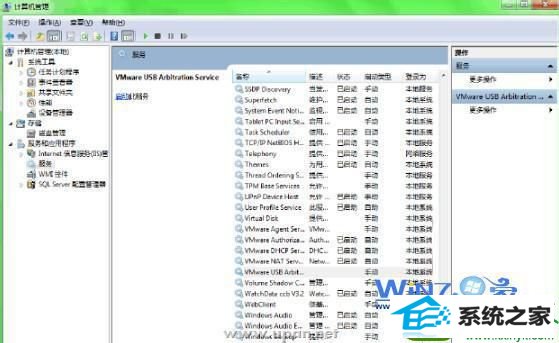
2、如果看到第三项是灰色无法勾选的话,原因是因为UsB的端口不够用,在其他的虚拟机系统里用完了,所以这时候我们可以打开一个其他的虚拟机系统,然后通过设置将里面“UsB Controller”更改成“remove”,然后再回到原来的这个虚拟机系统中,重新Add建立一个UsB Controller,并且把三个选项都勾选,最后点击ok,重启计算机;
3、重启系统之后如果虚拟机提示:“Host UsB device connections disabled”的话,详细提示代码如下:
The connection to the VMware UsB Arbitration service was unsuccessful. please check the status of this service in the Microsoft Management Console.
原因分析:出现这样的原因是在因为本机系统上没有开启“VMware UsB Arbitration service”。
解决方法:在win10操作系统中,属于右击计算机选择管理选项,在打开的管理界面中,展开“服务和应用程序--服务”,然后在找到并鼠标右击“VMware UsB Arbitration service”项,然后选择启动即可。

4、接着再次重新启动虚拟操作系统,这时候我们就可以看到桌面的右下角有UsB的标志。
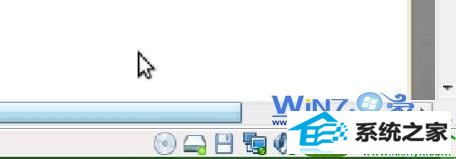
5、最后鼠标点击这个标志,再选择“connect”,插入U盘就可以识别到了。
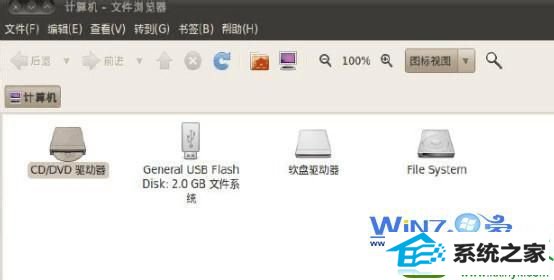
系统下载推荐
本站发布的系统与软件仅为个人学习测试使用,不得用于任何商业用途,否则后果自负,请支持购买微软正版软件!
Copyright @ 2022 win10 64位系统版权所有